С момента своего появления в 2015 году, безрамочный XPS 13 стал своеобразным эталоном Windows-ультрабука. Дизайн, подбор материалов корпуса, внимание к деталям… Многие конкуренты представили схожие решения позже и по некоторым параметрам они даже превосходили XPS, но этот лэптоп все равно оставался одним из лучших решений в классе. По мотивам оригинальной модели компания успела выпустить несколько трансформеров, а также провести пару плановых обновлений аппаратной платформы. Но чтобы оставаться на первом месте, нужно постоянно меняться, поэтому в начале года, на CES 2018, Dell показали New XPS 13, или XPS 13 9370, как он называется более формально. Именно об этом ультрабуке сегодня и пойдет речь.
Комплектация
Как и модель 2015 года, новый XPS 13 упакован в симпатичную коробку. Аксессуары лежат отдельно в транспортировочном боксе. Кроме зарядного устройства и документации среди них можно найти переходник с USB Type-C на обычный Type-A.
Дизайн
Если взглянуть на New XPS 13 издалека, то его вполне можно спутать со старым ноутбуком. Ширина и высота модели изменились на доли миллиметров, толщина, в зависимости от места корпуса, уменьшилась от 1 до 4 мм, вес — примерно на 50 грамм. Крышка и днище как и раньше сделаны из алюминия, рабочая область — из пластика и карбона черного цвета, а две длинные резиновые «ножки» предотвращают скольжение по столу.




Отличия стоит искать в деталях. В первую очередь — в меньшей толщине корпуса, новом наборе разъемов, расположении веб-камер, пропавшем «лючке», под которым скрывалась служебная информация — теперь она нанесена над отверстиями забора воздуха.





Впрочем, для нового ноутбука доступна новая расцветка корпуса, и в этом случае будет сразу понятно, какой перед вами лэптоп. New XPS 13 может быть бело-розово-золотым — с алюминиевой крышкой цвета Rose Gold и белой рабочей областью, сделанной из стекловолокна, покрытого специальным грязеотталкивающим слоем с защитой от ультрафиолета.
Кажется, что рамки дисплея нового XPS стали еще чуточку тоньше, но в целом он похож на прошлый XPS — стильным дизайном, отличной сборкой и крайне приятными материалами корпуса.
Разъемы, индикаторы
Как мы уже отметили, набор интерфейсных разъемов полностью обновился. Теперь это три USB Type-C, комбинированный mini-jack, слот для карт памяти microSD и отверстие для замка безопасности.


Очень удобно, что ноутбук можно заряжать через любой USB. Коннектор справа поддерживает спецификацию DisplayPort, два разъема слева — Thunderbolt. Значит к XPS 13 можно будет подключить любую периферию, в том числе и внешние видеокарты. Переходник на USB Type-A уже есть в комплекте, а в случае более специфических запросов придется подбирать аксессуары самостоятельно. Фирменный индикатор из пяти диодов для проверки заряда аккумулятора при закрытой крышке остался на месте. Еще XPS 13 может похвастаться продолговатым индикатором на торце под дисплеем — он горит во время зарядки (белым) и при критически низком заряде аккумулятора (оранжевым).
Фирменный индикатор из пяти диодов для проверки заряда аккумулятора при закрытой крышке остался на месте. Еще XPS 13 может похвастаться продолговатым индикатором на торце под дисплеем — он горит во время зарядки (белым) и при критически низком заряде аккумулятора (оранжевым).



Сканер и Intel RealSence
Клавиша включения справа вынесена за основной блок клавиатуры и слегка утоплена в корпус — нажать ее случайно не получится. В нее же встроен неплохой сканер отпечатков пальцев. Впрочем, с учетом того, что вместо обычной веб-камеры New XPS 13 получил 3D-камеры Intel Realsence, пользоваться сканером не захочется.
Ноутбук быстро разблокируется с помощью технологии сканирования лица — это действительно удобно.
Клавиатура и тачпад
В лэптопе установлена полноразмерная клавиатура островного типа без цифрового блока. Есть подсветка с двумя градациями яркости. Заявленный ход клавиш — 1,3 мм.
В плане тактильных ощущений клавиатура получилась очень удобной. Радует низкий уровень шума и приятный пластик, из которого сделаны колпачки — лично мне не потребовалось никакого привыкания, чтобы начать печатать с привычной скоростью.



К сожалению, не обошлось без недостатков. Внимательно присмотритесь к раскладке тестового образца. Очевидно, что на официально продающихся XPS 13 будет нанесена кириллица и латиница. Проблема в том, что по сравнению с прошлым поколением, и вообще большинством ноутбуков на рынке компания решила использовать стандартную европейскую раскладку.


Сравнение раскладок нового и старого XPS 13
Левый Shift стал короче, возле него появилась еще одна клавиша. Enter — узкий «двухэтажный» (некоторым это понравится), а во втором и третьем ряду появилось по одной дополнительной кнопке из-за чего ширина крайних правых клавиш уменьшилась.
Лично мне такая раскладка не нравится — излишне драматизировать не буду, потому что к ней быстро привыкаешь и это не приводит к критическому увеличению количества опечаток при «слепом» наборе. Просто для русского/украинского всегда хватало стандартного количества клавиш, да и модели для США не получили таких изменений, поэтому нововведение Dell, в виду того, что большинство продающихся в Украине лэптопов имеют другую раскладку, вызывает вопросы. В остальном клавиатура замечательная.
Тачпад сохранил привычные размеры, чувствительность и отзывчивость — пользоваться им удобно.
Экран
Аналогично прошлому поколению, New XPS 13 оснащается 13,3 дюймовыми IPS дисплеями разрешением Full HD или 4K Ultra HD (3840 x 2160). 4K матрицы всегда комплектуются сенсорным слоем, для Full HD это опция. Все используемые матрицы обеспечивают 100% покрытие пространства sRGB, заявленная яркость — 400 нит, контрастность — 1 к 1500.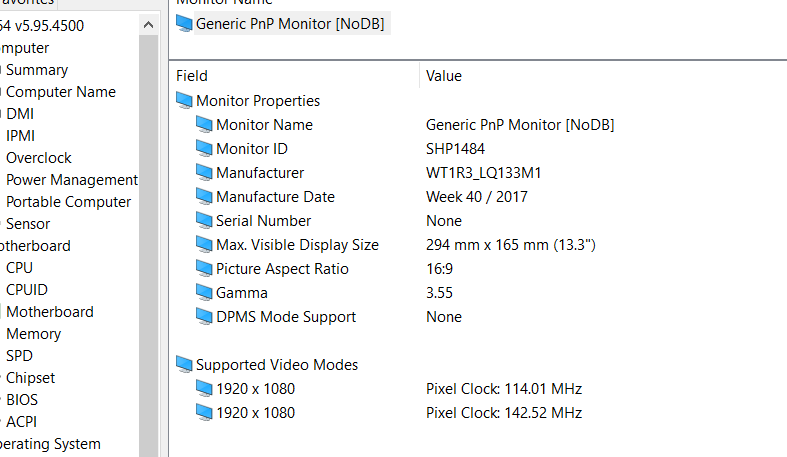
На тестирование попал ноутбук с сенсорным Full HD экраном. По результатам замеров, минимальная яркость составила 10 кд/м², максимальная при работе от БП — 416 кд/м², при работе от аккумулятора — 223 кд/м², измеренная контрастность — 1 к 826.
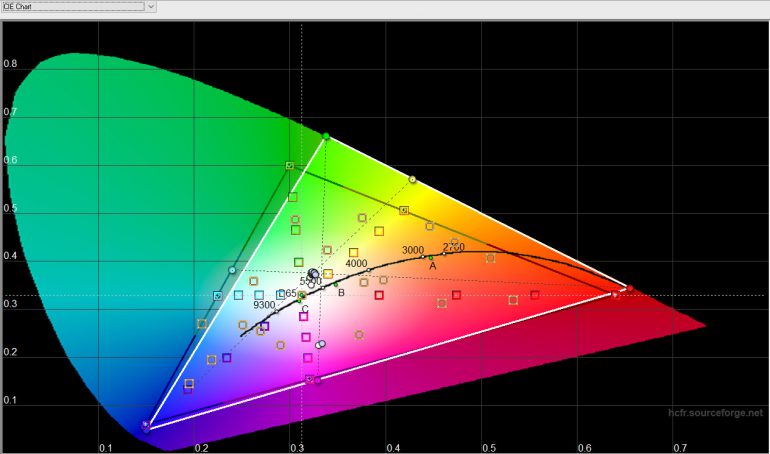
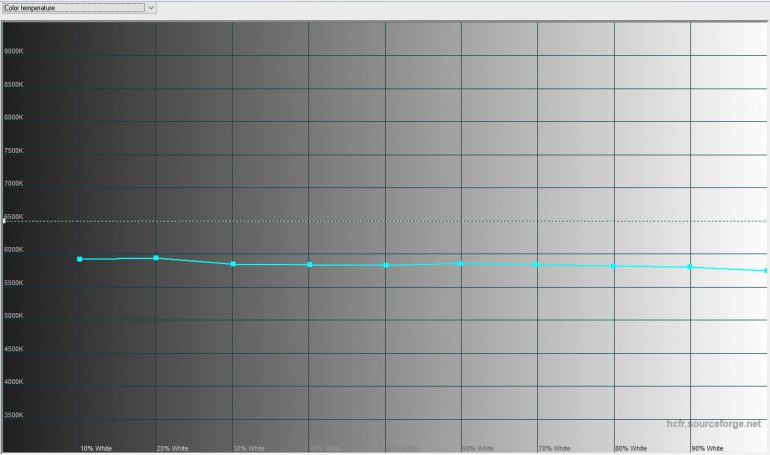
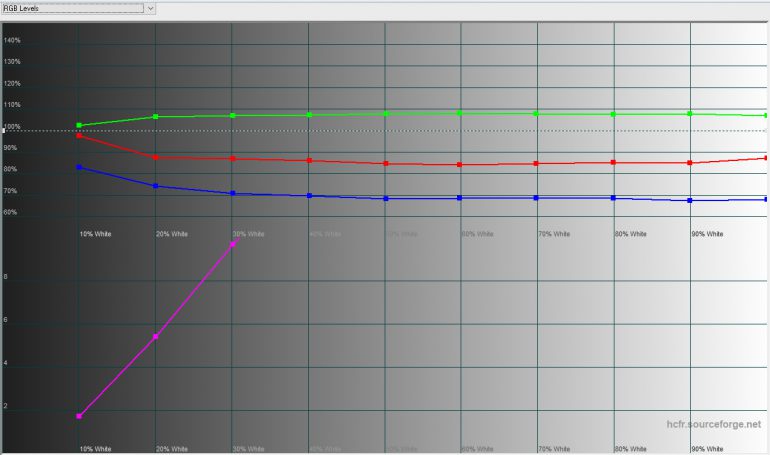
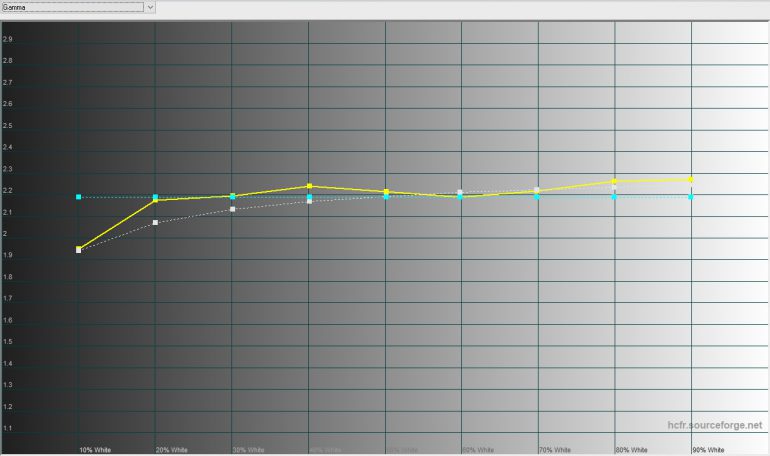
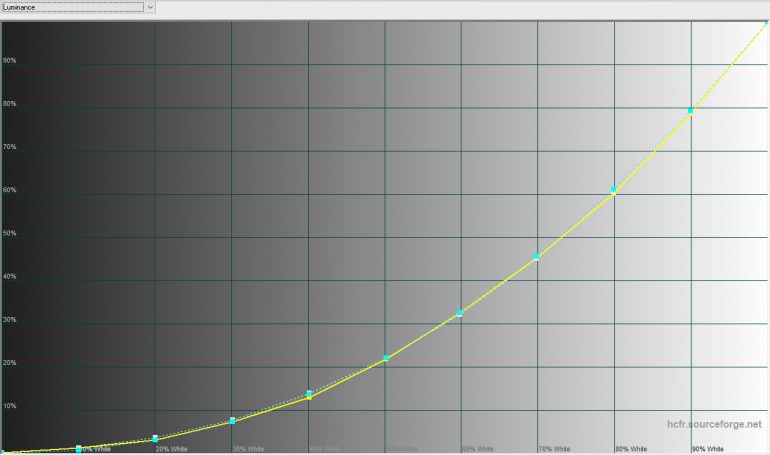
Используемая матрица отличается широким цветовым охватом и слегка заниженной цветовой температурой. В целом калибровка выполнена на хорошем уровне.
С точки зрения субъективных впечатлений, экран понравился. При Full HD разрешении картинка выглядит гладкой. Между стеклом и матрицей нет воздушной прослойки, производитель говорит о наличии специального антибликового слоя — даже с учетом глянцевого покрытия работать за таким дисплеем комфортно.
Экран бликует меньше, чем на многих других лэптопах, так что не приходится выкручивать яркость. Наличие сенсорного слоя тоже может быть кстати — ноутбук компактный, тянуться далеко не нужно — иногда ловил себя на мысли, что проще закрыть окно пальцем, чем перемещать курсор из одного угла дисплея в другой.
Шарнир дисплейного блока остался жестким, открыть ноутбук одной рукой невозможно. Максимального угла открытия достаточно для комфортной работы в большинстве ситуаций.
Платформа
Dell XPS 13 в новом дизайне получил новые четырехъядерные процессоры Intel восьмого поколения: Intel Core i5-8250U, i7-8550U, i5-8350U и i7-8650U. Объем ОЗУ может составлять 4/8 ГБ (1866 МГц) или 16 ГБ (2133 МГц), во всех случаях это будет LPDDR3. Минимальные конфигурации оснащаются обычными SSD на 128 ГБ, более продвинутые — накопителями PCIe на 256/512 ГБ или 1 ТБ с поддержкой Intel RST. Графика только интегрированная.
Wi-Fi модули с Bluetooth 4.1 — Killer 1435 802.11ac [2×2] (для Core i5-8250U, i7-8550U) или Intel 8265 802.11ac [2×2] (для i5-8350U и i7-8650U). Предустановленная ОС — Windows 10 Home, Pro или Ubuntu 16.04.
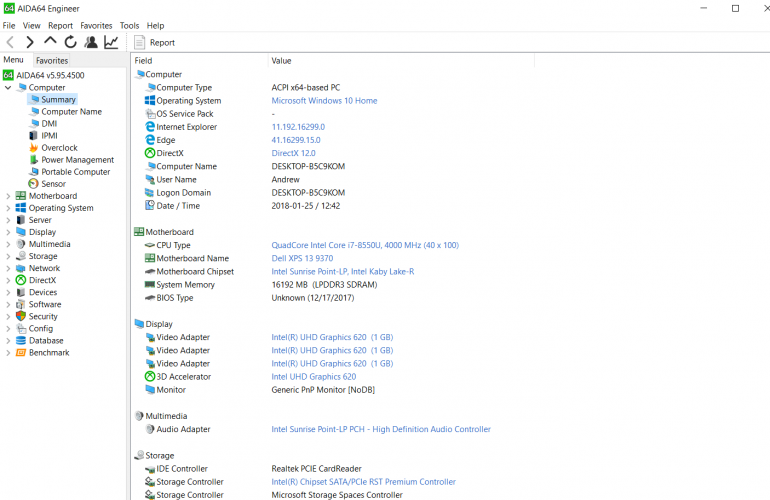
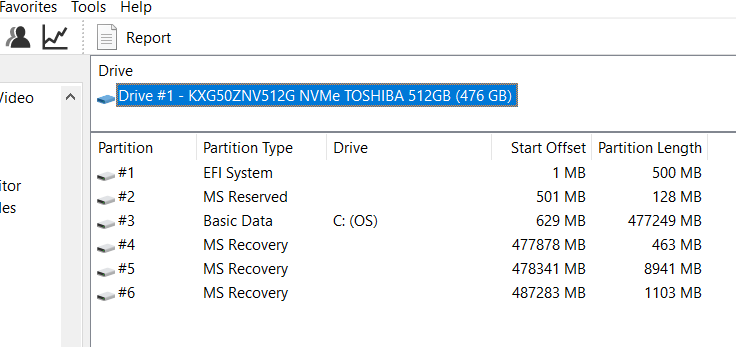
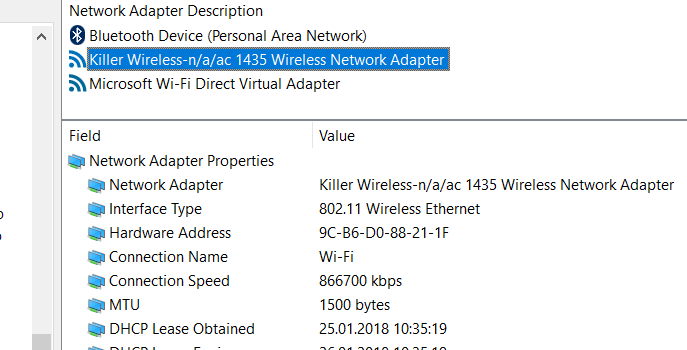
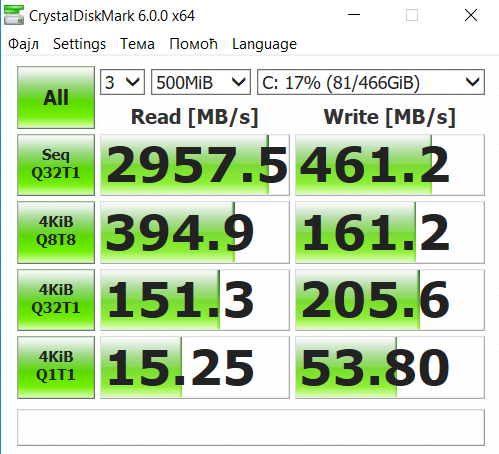
В редакцию попал ноутбук на Intel Core i7-8550U, с 16 ГБ ОЗУ, накопителем на 512 ГБ и Windows 10 Home. Если оценивать Dell XPS 13 в целом, то с точки зрения повседневной производительности перед нами отличное решение — его хватит для решения большинства задач где не требуется дискретная графика. Впрочем, лучше остановимся на деталях, которые не всегда понятны из характеристик.
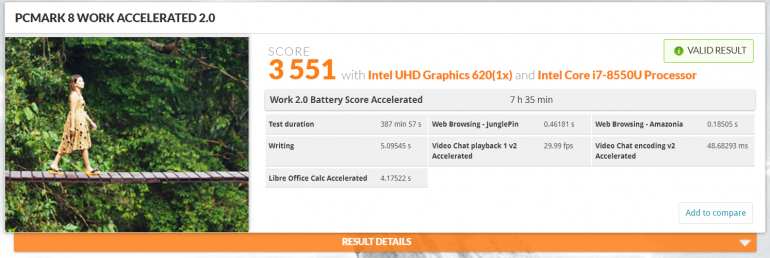
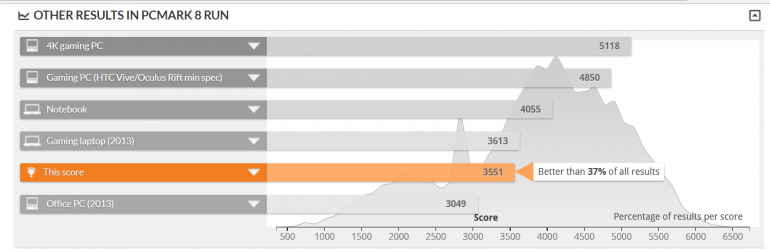
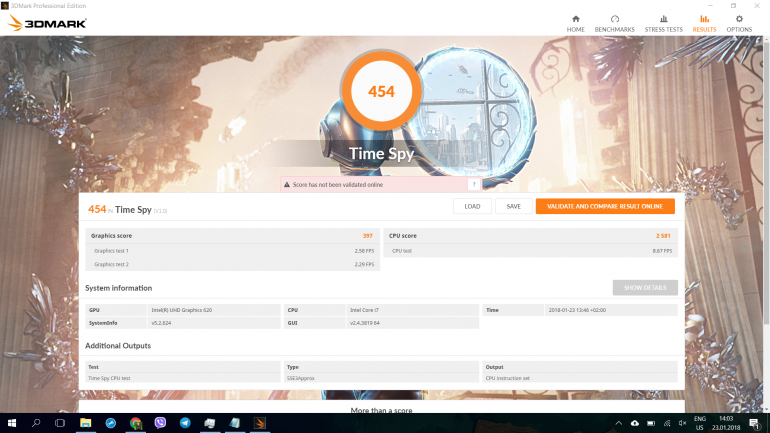
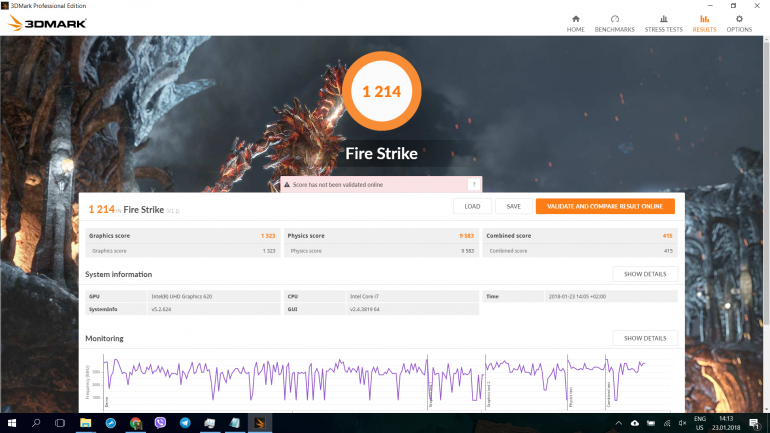
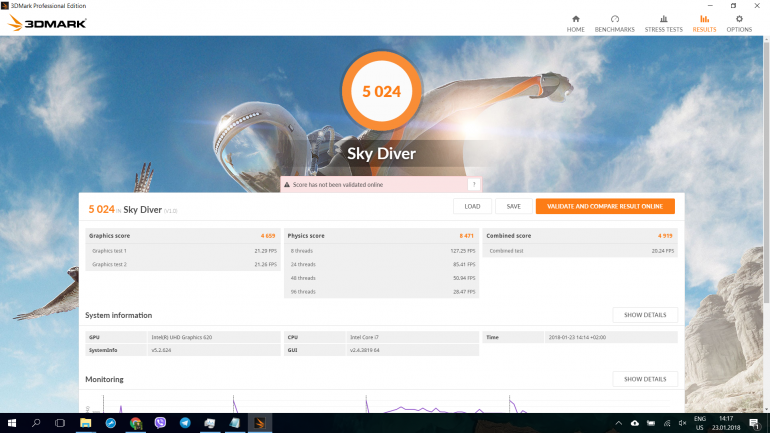
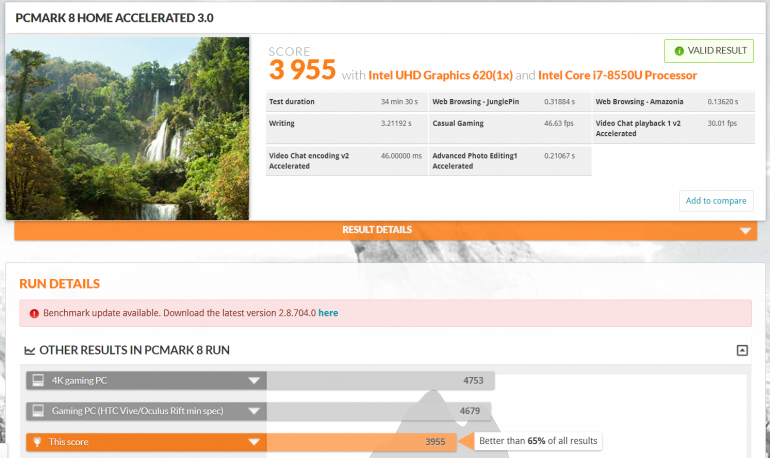
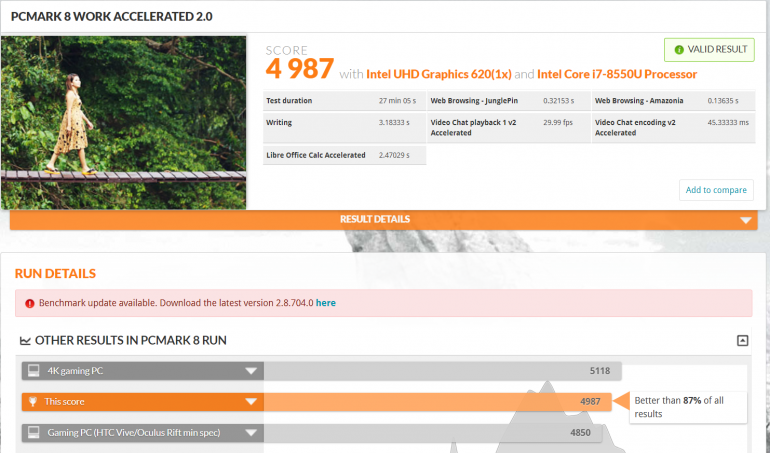
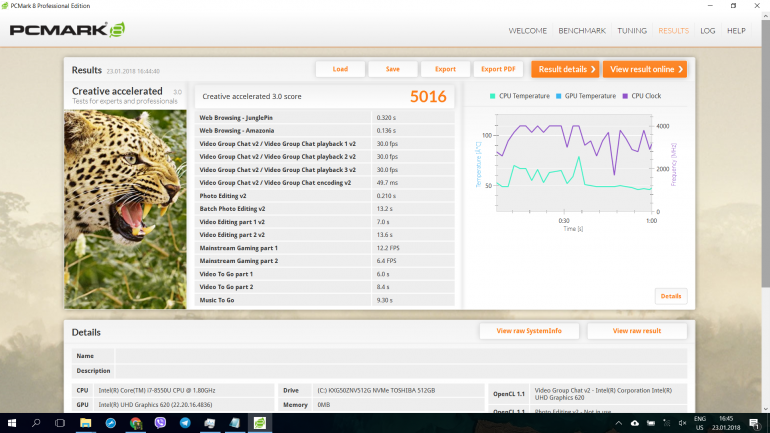
Конструкция New XPS 13 стандартна для современных ультрабуков — большинство элементов, в том числе и оперативная память сразу распаяны на материнской плате. Поменять самостоятельно что-то кроме накопителя будет сложно. Сложностей с плановой чисткой, в случае необходимости, возникнуть не должно — днище крепится на мелких болтах T5, тугих защелок нет, крышка легко снимается.





За охлаждение процессора отвечает пара небольших вентиляторов. Когда они включаются в работу, то их шум становится хорошо заметен. Система охлаждения XPS 13 получилась более шумной, чем у многих аналогов.
С другой стороны, все будет зависеть от выбранных настроек и режима использования. Утилита Dell Power Manager позволяет настроить дополнительные параметры зарядки, работы от блока питания и так далее.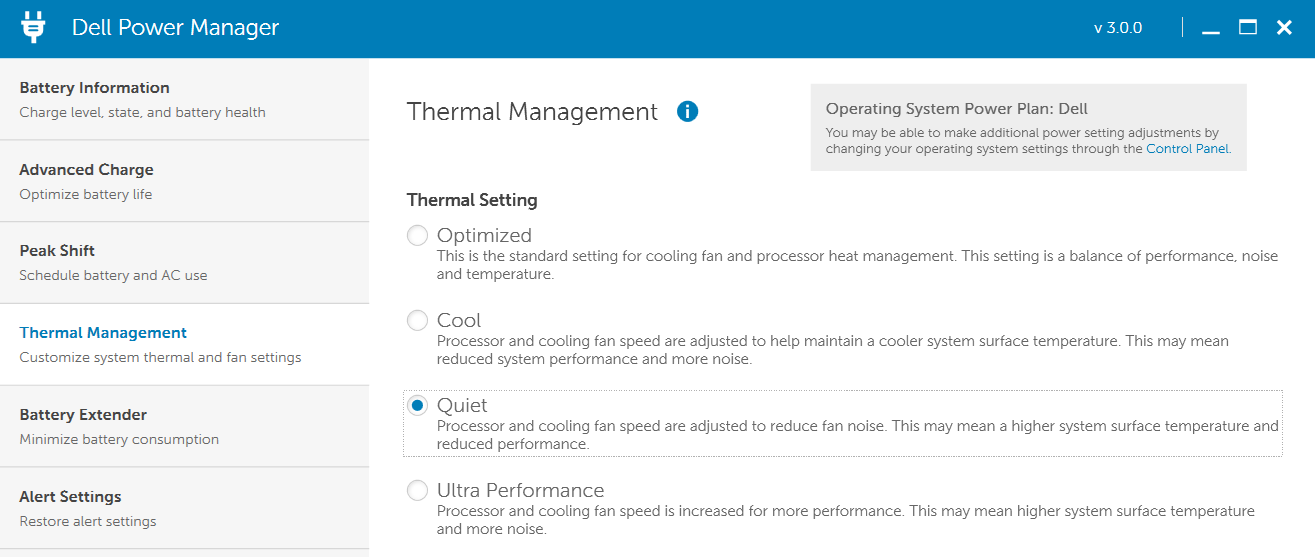
Наибольший интерес вызывает вкладка Thermal Manager — она позволяет выбрать один из четырех режимов работы процессора и системы охлаждения (оптимальный, холодный, тихий и ультра-производительность).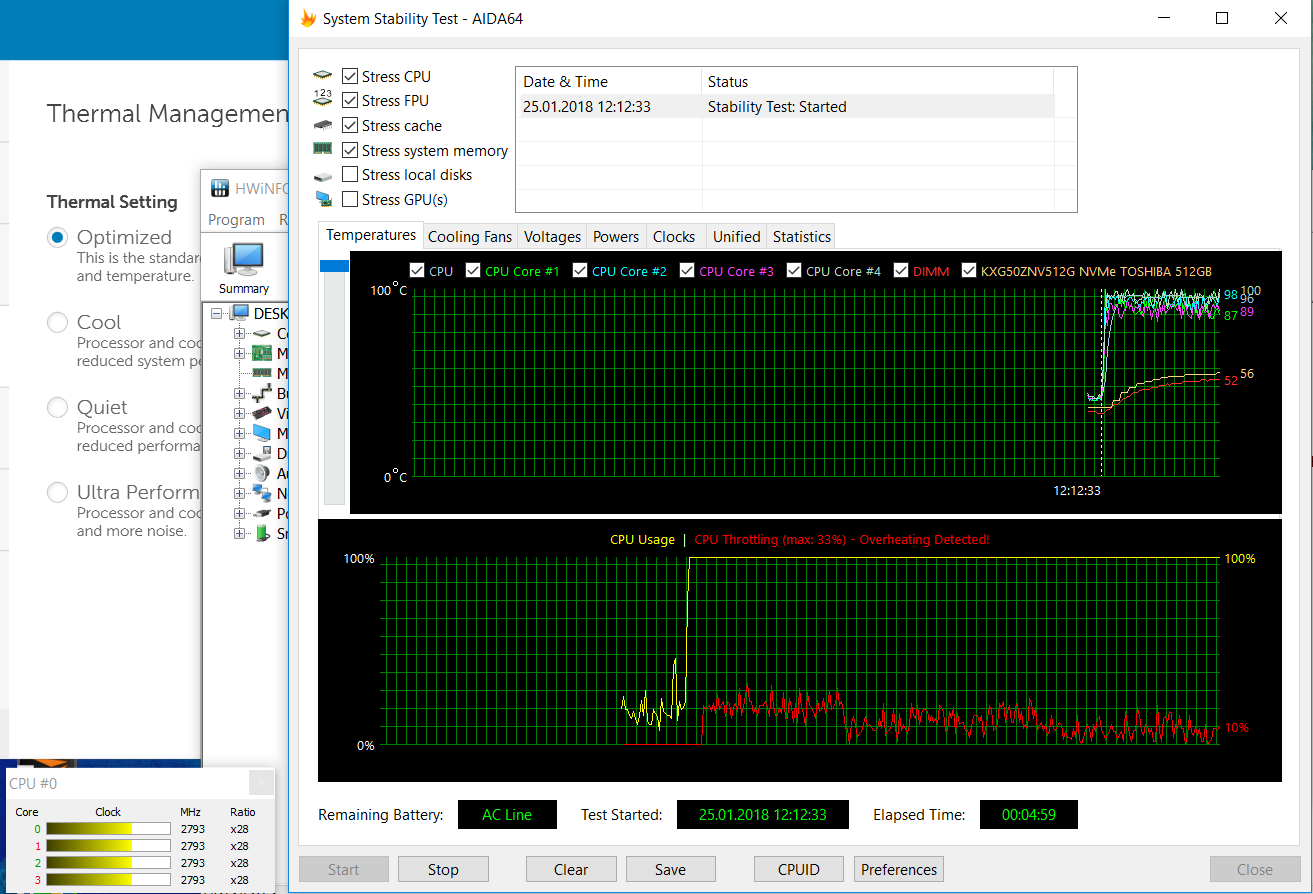
«Оптимальный» выбран по-умолчанию. При обычном использовании вентиляторы большую часть времени не работают, но активно включаются в работу при пиковых нагрузках. В стресс тесте в этом режиме частота всех ядер достигает примерно 2,8 ГГц, вентиляторы достаточно сильно шумят, процессор прогревается где-то до 95 градусов и заметен троттлинг.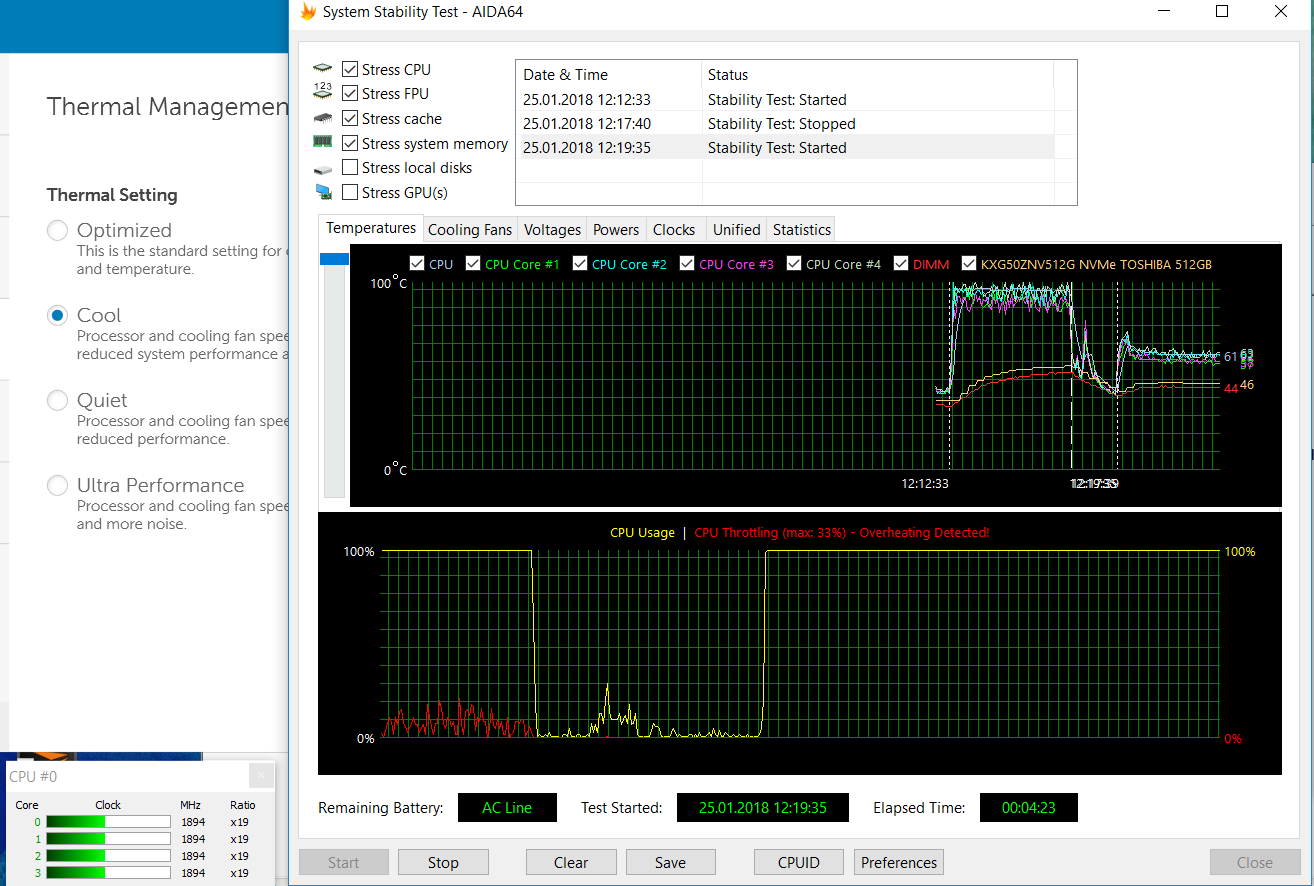
В «холодном» режиме частоты CPU ограничиваются на уровне 1,9 ГГц, троттлинга нет, СО работает на минимальных оборотах и сразу включается в работу при намеке на возросшую нагрузку. Температура фиксируется на уровне порядка 61 градуса.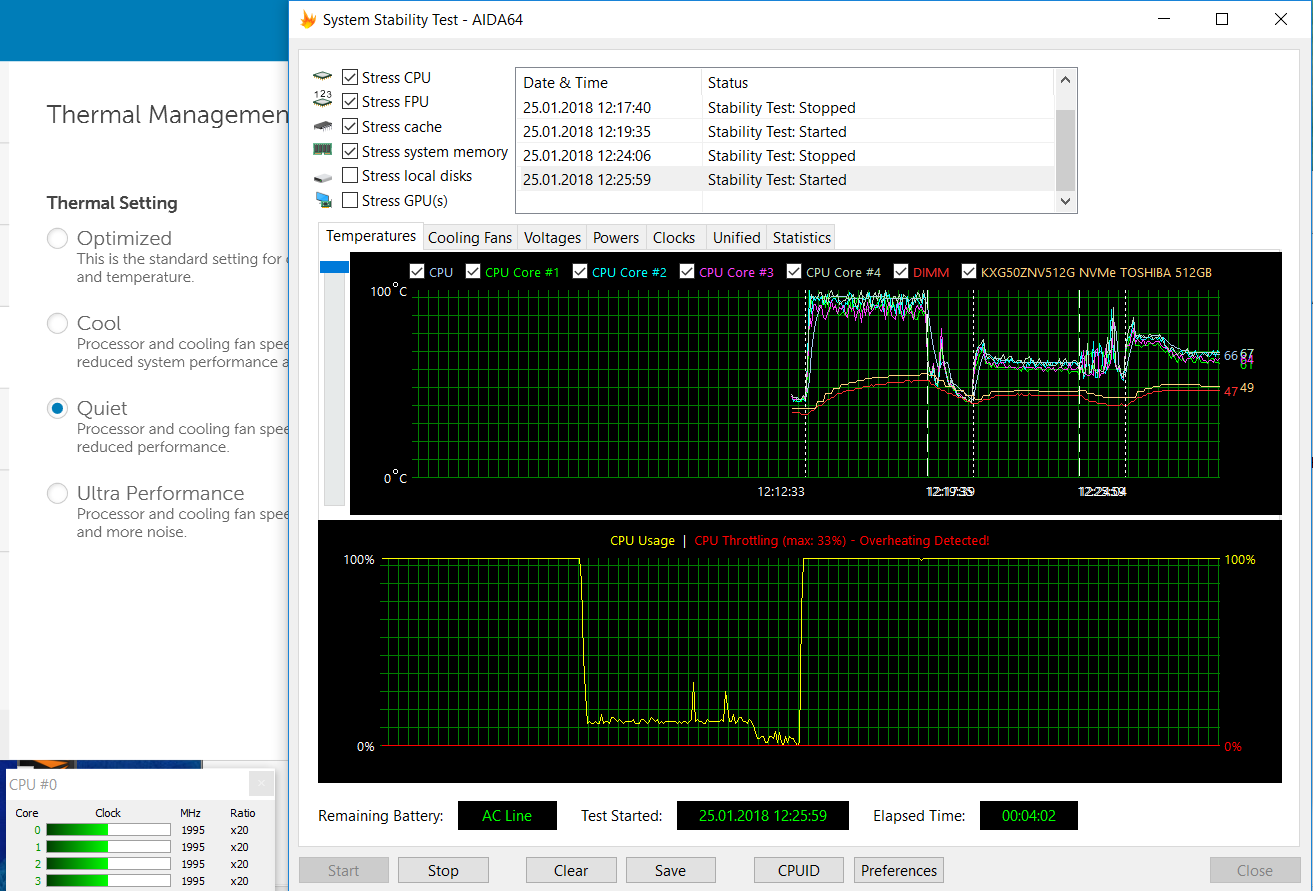
«Тихий» режим — это частота процессора примерно в 2 ГГц, и постоянный отдых вентиляторов, до момента, пока процессор не прогреется где-то до 70 градусов.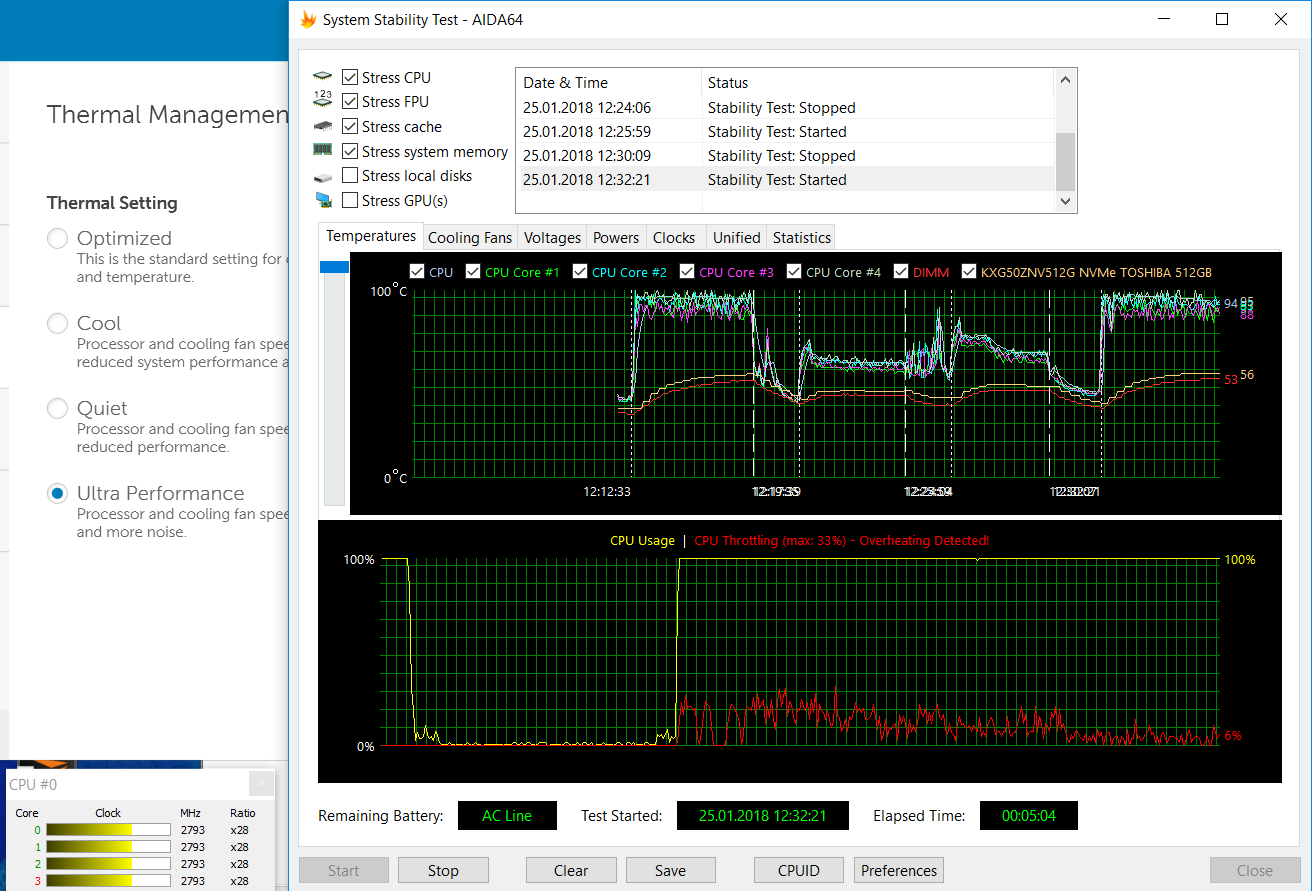
«Ультра-производительность» сравним с «Оптимальным», но в нем наблюдается меньший троттлинг.
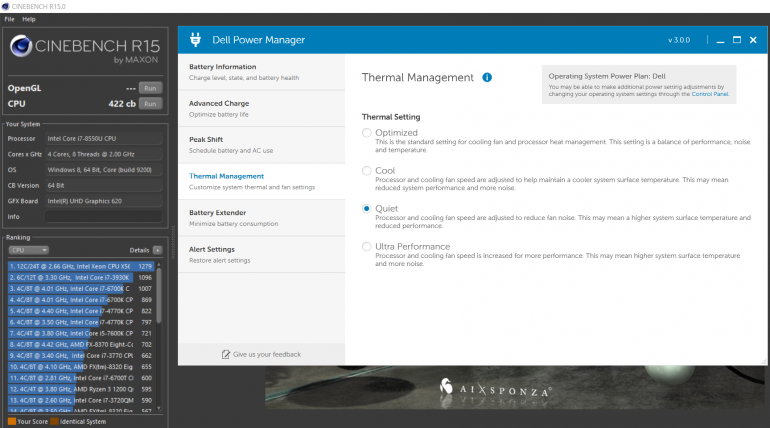
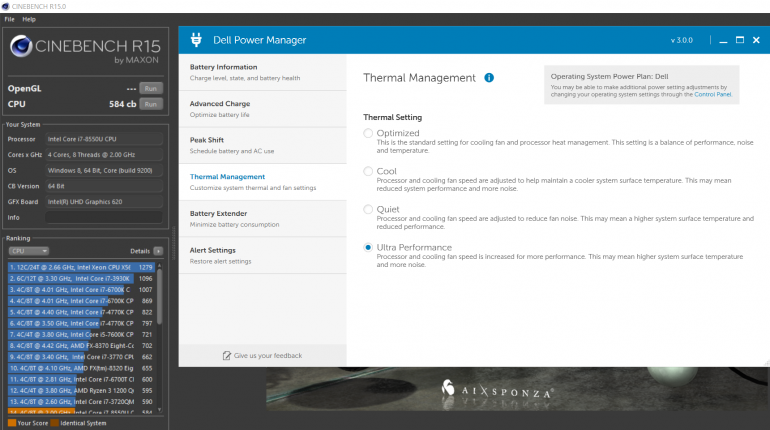
Лично я для повседневного использования выбрал «Тихий» режим. Мой стандартный набор задач включает активное использования Chrome, общение в мессенджерах, просмотр видео, базовое редактирование фотографий — возможностей четырехъядерного Intel Core даже с «зажатыми» частотами хватает с запасом, подтормаживаний не наблюдается, зато ноутбук работает бесшумно почти все время, будто в нем используется пассивное охлаждение. Заметного нагрева в зимнее время нет — думаю, что летом ничего кардинально не поменяется. Если вдруг понадобится вся мощь — переключить режим не составит труда.
Время работы
Автономность нового XPS тоже порадовала. В нем установлен несъемный аккумулятор на 52 Вт*ч — значение не максимальное, но примерно на 25% больше среднего. С учетом дополнительных оптимизаций производителя время работы модели с не сенсорным Full HD экраном может достигать 20 часов.
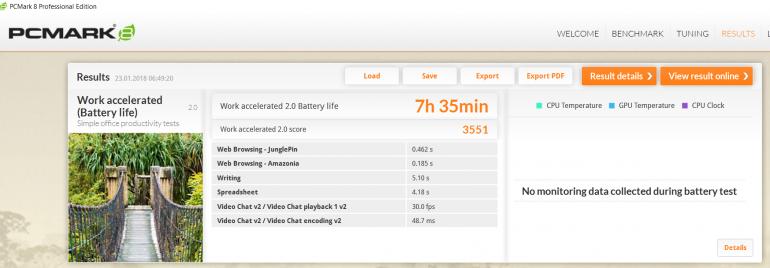
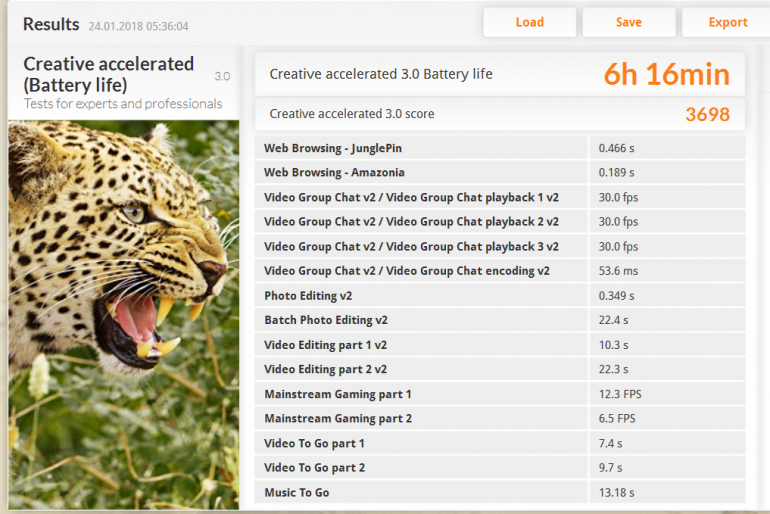
Мы настолько большие цифры получить не смогли, но в моем стандартном «офисном» режиме заряда стабильно хватало на 8-9 часовой рабочий день, что является хорошим результатом.
 Также понравился фирменный блок питания. Он сохранил прежнюю мощность (45 Вт), но стал заметно компактнее. От него отходит кабель средней толщины с разъемом Type-C и индикатором работы.
Также понравился фирменный блок питания. Он сохранил прежнюю мощность (45 Вт), но стал заметно компактнее. От него отходит кабель средней толщины с разъемом Type-C и индикатором работы.
Лишнюю длину кабеля легко зафиксировать на самом блоке — для этого предусмотрен специальный фиксатор. Во всей этой идиллии смущает только использования стандартного толстого силового кабеля для подключения к розетке, как и у большинства конкурентов. Полная зарядка занимает чуть больше двух часов, ноутбук не заряжается от «смартфонных» павербанков.
Мультимедиа
Dell XPS 13 оснащается двумя динамиками, расположенными на боковинах, с эквалайзером Waves MaxxAudio. За счет расположения спикеров звук не меняется независимо от того, стоит лэптоп на столе, лежит на коленях или пледе.
Конечно, динамики XPS 13 не заменят полноценную стереосистему или крупную Bluetooth-колонку, но по сравнению с большинством ноутбуков они хороши. Достаточно громкости, есть намек на объем — хороший вариант для фонового прослушивания музыки и просмотра видео.
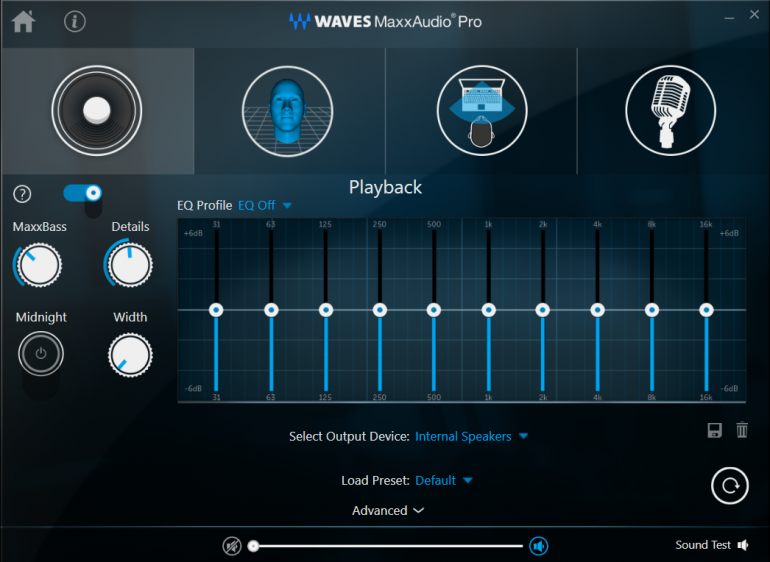
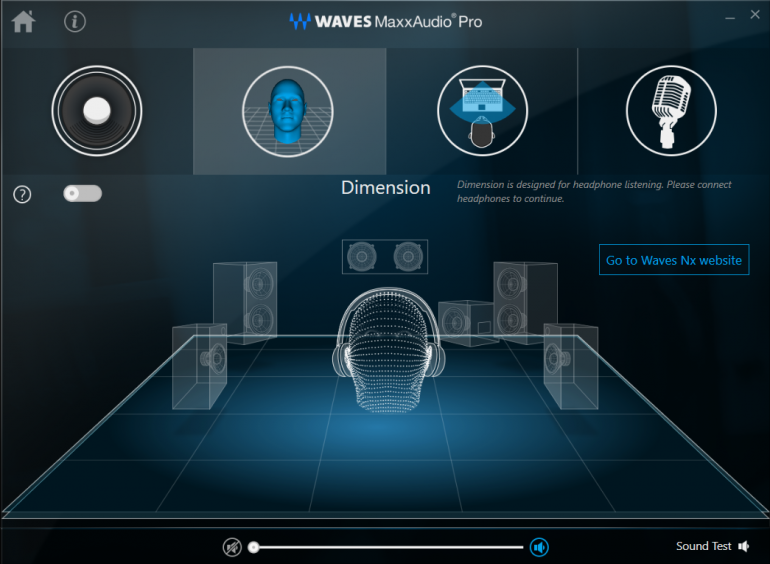
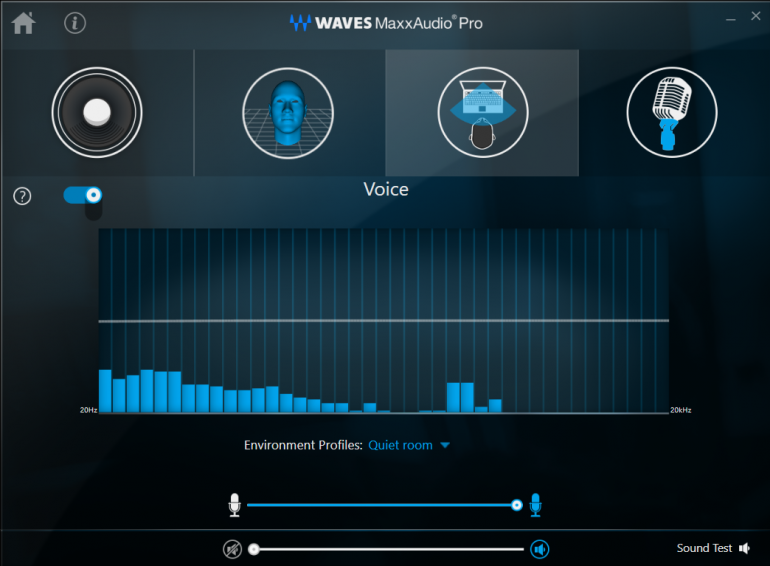
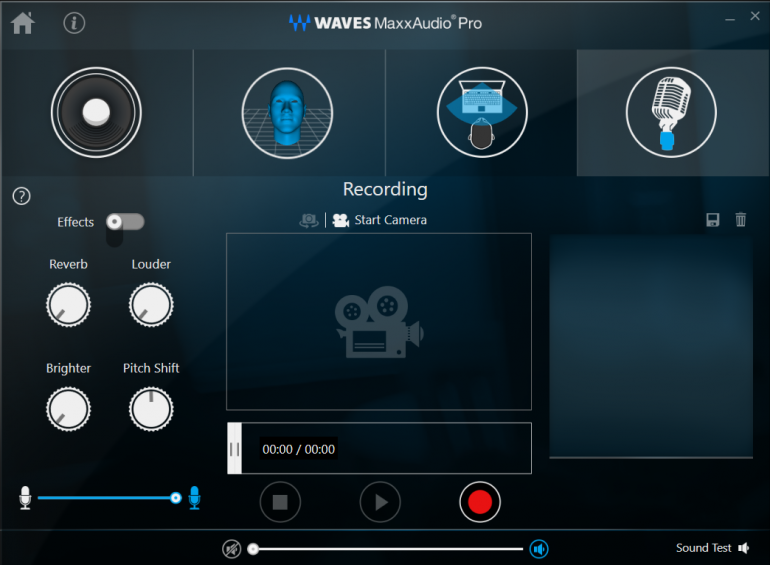
Не последнюю роль тут играет утилита MaxxAudio, которая позволяет дополнительно подстроить звук под себя. 






Сообщить об опечатке
Текст, который будет отправлен нашим редакторам: